db2安装手册
db2安装手册 (levma)
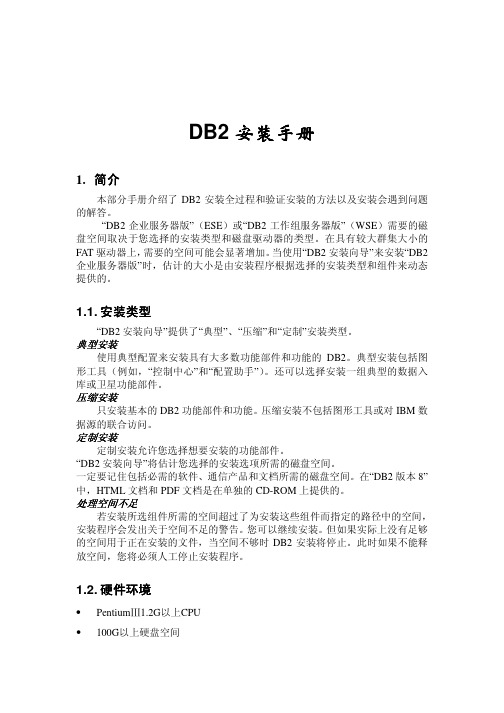
DB2安装手册1.简介本部分手册介绍了DB2安装全过程和验证安装的方法以及安装会遇到问题的解答。
“DB2企业服务器版”(ESE)或“DB2工作组服务器版”(WSE)需要的磁盘空间取决于您选择的安装类型和磁盘驱动器的类型。
在具有较大群集大小的FAT驱动器上,需要的空间可能会显著增加。
当使用“DB2安装向导”来安装“DB2企业服务器版”时,估计的大小是由安装程序根据选择的安装类型和组件来动态提供的。
1.1. 安装类型“DB2安装向导”提供了“典型”、“压缩”和“定制”安装类型。
典型安装使用典型配置来安装具有大多数功能部件和功能的DB2。
典型安装包括图形工具(例如,“控制中心”和“配置助手”)。
还可以选择安装一组典型的数据入库或卫星功能部件。
压缩安装只安装基本的DB2功能部件和功能。
压缩安装不包括图形工具或对IBM数据源的联合访问。
定制安装定制安装允许您选择想要安装的功能部件。
“DB2安装向导”将估计您选择的安装选项所需的磁盘空间。
一定要记住包括必需的软件、通信产品和文档所需的磁盘空间。
在“DB2版本8”中,HTML文档和PDF文档是在单独的CD-ROM上提供的。
处理空间不足若安装所选组件所需的空间超过了为安装这些组件而指定的路径中的空间,安装程序会发出关于空间不足的警告。
您可以继续安装。
但如果实际上没有足够的空间用于正在安装的文件,当空间不够时DB2安装将停止。
此时如果不能释放空间,您将必须人工停止安装程序。
1.2. 硬件环境•PentiumⅢ1.2G以上CPU•100G以上硬盘空间•1G以上内存1.3. 软件环境江苏农信社报表管理系统的软件环境配置如下:•Microsoft Windows2000 Server / AIX1.4. 端口检查DB2 安装需要TCP523(DBM)和TCP50000(DB)端口,可以通过运行“netstat –an”DOS命令来查看端口运行状态。
2.DB2安装步骤2.1. 安装运行db2安装光盘的setup.exe,首先出现欢迎界面,如下:选择“安装产品”,安装程序进入选择安装产品界面,如下:点击“下一步”,安装程序进入欢迎使用“DB2安装”向导界面,如下:点击“下一步”,安装程序进入许可证协议界面,如下:选择“我接受许可证协议中的全部条款”选项,“下一步”按钮才会由灰变成可点击状。
DB2安装配置手册
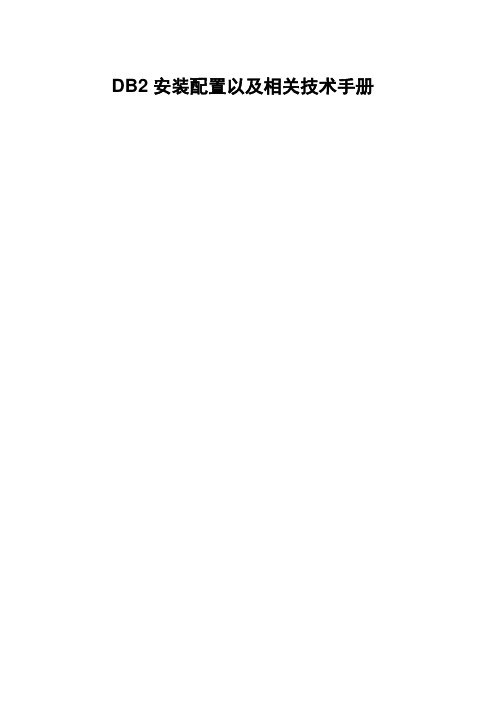
DB2安装配置以及相关技术手册目录目录 (2)1准备 (5)2安装需求 (6)3详细安装步骤 (7)4DB2的配置与建库 (22)5DB2数据库缓冲池设置 (30)6DB2数据库表空间建立 (33)7ORACLE到DB2数据库迁移技术问题 (42)7.1 Oracle迁移到DB2后,如何对DB2服务器进行配置和管理? (42)7.1.1 DB2 UDB 体系结构图 (43)7.1.2 DB2 UDB 内存结构 (43)7.1.3 DB2 UDB 数据库结构 (43)7.1.4 DB2 UDB数据库的逻辑机构 (44)I. DB2的数据库对象 (44)II. 系统 (45)III. 实例 (46)IV. 数据库 (46)V. 表空间 (47)VI. 表 (47)VII. 视图 (48)VIII. 索引 (48)IX. 触发器 (48)7.2 DB2数据库的相关概念 (49)I. 分区数据库 (49)II. 节点 (49)III. 日志 (49)IV. 权限 (50)V. 特权 (50)VI. 配置参数 (51)VII. 系统目录 (51)VIII. 约束 (52)IX. 数据完整性 (52)X. 主键 (52)XI. 外键 (52)XII. 父表 (53)XIII. 隔离级别 (53)XIV. 工作单元 (53)XV. 连接 (54)XVI. 数据安全性 (54)XVII. 恢复 (55)XVIII. 数据元素 (55)8ORACLE中的数据类型与DB2数据类型的对应关系是什么? (55)9ORACLE中的一些常用函数如DE CODE()、爬树查询等在DB2中是如何实现的,若没有相关实现,解决方案是什么? (57)9.1 DB2中对Oracle系统函数decode()的实现 (57)9.2 DB2中对Oracle系统中的爬树查询的对应实现 (57)10ORACLE中的SQUENCE和DUAL,对应到DB2中如何实现 (57)10.1 Squence在db2中的实现 (57)10.2 Oracle系统表dual在db2中相对应的系统表是SYSIBM.SYSDUMMY15811ORACLE到DB2数据迁移问题 (59)11.1 准备工作 (59)11.2 数据迁移步骤: (59)1 准备取得DB2 Enterprise Edition V8.2 for Windows 安装光盘。
db2安装及新建实例配置
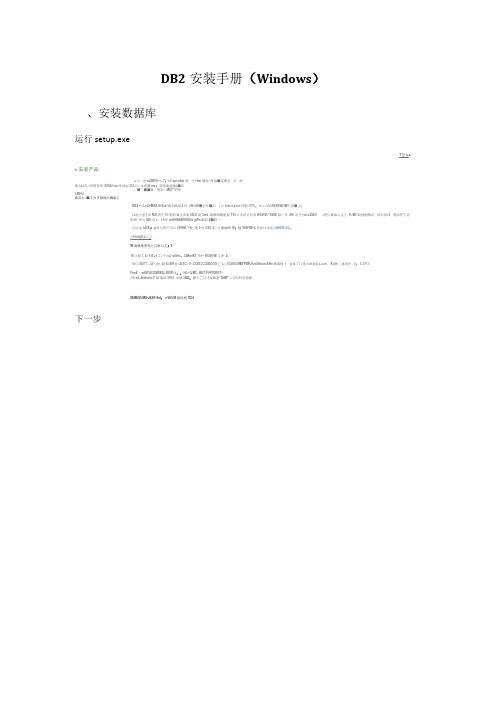
DB2安装手册(Windows)、安装数据库运行setup.exeT宜u.■e安装产品/■^k・出-saWfFfi--:«?:r=*ep=nfiyt俣:士*mn通加=艮急■演而立・力・朔图1a.I J}«.同降言同"EffiEi^rai市如划CH归,s密国ms:苑国南症章&■石,"■—■■鼻..则利・MET*5?吗LMHU跖四|£.■工件4隙期片胸电工DB2仁LeiOiMXtUft-Kia^跑知的或I.孙:JH=GE■正任■#》[从f CR.if.€JHl日图OPU:i n山UL UhIXEWrfM?/弄■_匕口出主篁I快M.8用不01鲍氏毒企史胤tSLE斑3ms.珀螂司蜗射皿TF=大再好讣针苦H SHH*.SEH I聒?式.4Hr况壬*ME■EtE3・・£把口鼻麻二立工.S«M7制他的两足・烟砂西拜・嗟古开丁访即同"开元Effi冷E:呼闲.mftlSfffiBSSNUe.gWs晌月4■町『口出金IdVEja金航匕用产五口UH0M.**登.地0甘U30河^>3啪幽啊ffl;幅WSFIB1L号加件加皿JtaEEELHl,:I1HfcttjOJ二|W高辑里界日七江机口上)319上航工局11£+1工=于C€?K Mm,3iMmiKT用户KUlKHE工世:IL而口ED??—Q^_耐,箱E>BH亚<A-5C1O-.COlE.iCU JDDOS匚L」OLEEC HETPUP n PariU ftunr r EHn事昭咫1・q库丁口国E4M丽叫&»uin।Ki酬」盍汨总・I:C L P J rFimE・m8WiJD£MSE£j-ZfllW«¥::Hl»^lJMC..HET.PHPIDRltT^□0»ii4.Jddna faiX*ail皿知3015.阜联5ED:前1匚与《疾聚基*5hEF二羽弓叼东笳鼻IBMEUUMU-JkSfl-lhil:»r WtUM晶但蛆7DH下一步下一步点DB2空装-D02EnterpriseServerEdition-DB2COPY1软件许可协议请仔细阅读下列讦可证协议。
安装DB2数据库操作手册(DB2 9.7.1 WIN 86版本)
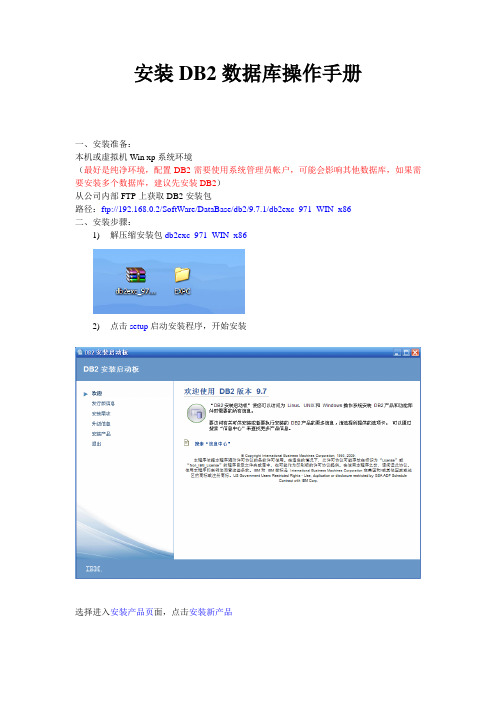
安装DB2数据库操作手册
一、安装准备:
本机或虚拟机Win xp系统环境
(最好是纯净环境,配置DB2需要使用系统管理员帐户,可能会影响其他数据库,如果需要安装多个数据库,建议先安装DB2)
从公司内部FTP上获取DB2安装包
路径:ftp://192.168.0.2/SoftWare/DataBase/db2/9.7.1/db2exc_971_WIN_x86
二、安装步骤:
1)解压缩安装包db2exc_971_WIN_x86
2)点击setup启动安装程序,开始安装
选择进入安装产品页面,点击安装新产品
进入安装页面,点击下一步
同意安装协议,点击下一步
选点典型安装,点击下一步
选择安装DB2 Express-C并将设置保存在相应文件中,点击下一步
选择安装目录,点击下一步
设置管理员帐户信息,点击下一步
可选择配置DB2实例或使用默认实例,点击下一步
确认安装信息,点击完成
安装中…………
安装完成!
注意:重要步骤
必须将需要运行 DB2 本地应用程序或工具的 DB2 用户添加至 DB2 管理员组或 DB2 用户组。
参考以下配置
如果是创建新用户,一定要执行上面的操作
创建数据库实例
开始->IBM DB2->DB2COPY1 (缺省值)->设置工具->第一步选择创建新的数据库
输入数据库名,点击完成(其他设置可根据需要自行配置)
完成后可进入控制中心查看
至此DB2基本安装流程结束。
DB2_v8.2安装配置(图文版)

DB2安装本文以DB2 v8.2版本为例讲解DB2 安装初始界面(图一)双击DB2安装光盘中的setup.exe文件会出现如上图一显示的安装初始界面,选择安装产品。
这里我们选择安装DB2 UDB企业服务器版,下一步接下来出现欢迎使用“DB2 安装”向导界面点击下一步出现上图的许可证协议界面,选择我接受许可证协议中的全部条款,点击下一步(当然你也可以不接受,点击下一步退出本软件的安装)选择安装类型提供三种安装类型,这边我直接点击下一步,继续软件的安装。
选择下一步可以选择安装在那个分区,并指定安装的目录,然后选择下一步为DB2 管理服务器设置用户信息,如果不是域环境,域可以留空,为默认用户db2admin设定一个密码。
选择下一步默认,下一步出现如下界面点击下一步继续下一步继续如果目前没有此实例的管理联系人,可以选择将任务延迟到完成安装后进行,然后选择下一步出现下图所示的安装信息的汇总。
点击安装。
耐心等待几分钟来完成DB2的安装。
点击完成,至此DB2数据库的安装过程就结束。
DB2的管理1.、创建数据库打开DB2的控制中心开始→程序→IBM DB2→一般管理工具→控制中心或者点击桌面右下角的绿色小图标,选择DB2控制中心…下图为DB2控制中心管理界面点击所有数据库选择创建新的数据库后出现如下界面指定创建的数据库名,缺省驱动器,下一步默认,下一步下一步继续,直到完成至此,数据库test就创建完成。
如何在新建的test库创建表及表中插入数据还是通过控制中心,点击所有数据库,会显示刚才创建的test库,双击库名展开,点击表,同样在界面的右侧下方,选择创建新的表下一步选择添加,在创建的表test,添加一列这里我填写的是test,然后点应用,确定。
关闭添加列界面,重新回到刚才界面,点下一步继续,表空间,键,维,约束可以是默认,出现下面界面,点击完成。
通过上面的操作,我们创建了一个名为test的库,并且往这个库创建了一个名为test的表,表插入一列,列名为test。
db2及essbase在aix上的安装手册

db2和essbase在AIX上的安装手册一、db2的安装:1、插入db2安装盘,执行./db2setup命令进入安装界面2、第一个界面选择组件,全选就行3、第二个界面必须选上create distance4、第三个界面为填写登录用户,采用缺省值安装,(默认的用户是db2inst1)唯一要做的是输入密码(主要作用是db2的sqllib都保存在此用户目录底下,并且都是用此用户来启动AIX的db2服务。
注意此用户不是连接数据库的用户。
)5、第四个界面是认证管理界面:也是采用缺省值安装,输入你登陆的密码即可6、第五个界面出现的是是否创建warehouse,选中安装7、第六个界面是创建dwcntrl,默认安装8、第七个界面是分布式连接,默认安装9、第八个界面式create instrance,选中安装10、第九个界面为填写登陆用户,默认安装,也只需要输入密码即可(此用户为连接数据库用户)11、之后的就默认安装就行12、如果想启动db2服务和能够经过NT作为客户端连接aix上面的数据库,方法:在命令行方式中输入su – db2inst1-》回车-》输入db2 db2start,之后回车,那么服务就会启动了。
如果能让中文的NT系统能够连上数据库。
方法:输入su – db2inst1-》回车-》输入db2set DB2COUNTRY=86-》回车-》输入db2set DB2CODEPAGE=1386,回车就搞定了!二、essbase安装1、首先创建一个超级用户(如essadmin),用此用户登陆2、插入essbase安装盘,执行./setup.sh命令进入安装界面3、填写安装路径,一般的都是安装在对应的用户目录下(如/home/essadmin)4、接着的安装方法和我们NT上面的安装差不多。
5、装完之后,系统会体系你修改环境变量。
方法:去到安装目录下(如/home/essadmin)用vi打开.profile和essbasenv.doc,把essbasenv.doc的非注释文字copy到.profile即可。
DB2数据库安装步骤

DB2数据库安装步骤解压安装包DB2_912_WIN_x86.rar,如图:
双击setup.exe,如图:
点击“安装产品”,如图
点击“安装产品”
点击“下一步”
接受许可协议的全部条款,点击“下一步”
选择安装类型“制定安装”,点击“下一步”
默认,点击“下一步”
选择安装目录,点击“下一步”
选择安装语言,点击“下一步”
设置DB2副本名称,可以选择默认,点击“下一步”
“下一步”
默认,“下一步”
设置用户信息,“下一步”
下一步
下一步
默认,下一步
点击“完成”,开始安装
安装完成,如下图
点击开始->所有程序->IBM DB2->DB2 (缺省包)->设置工具->第一步
点击创建数据库,看下图
点击“创建SAMPLE数据库”或点击“创建您自己的数据库”来创建数据库
创建SAMPLE数据库,点击“创建SAMPLE数据库”
点击“确定”
点击“确定”创建数据库成功
点击“创建您自己的数据库”
填写数据库名称、路径、也可以写别名(我没有写),下一步
点击“添加”选择要存储数据库的位置,下一步
默认,下一步
默认,(可以根据环境要求自己设置),下一步
默认,(可以根据环境要求自己设置),下一步
点击“完成”
点击开始->所有程序->IBM DB2->DB2(缺省包)->一般管理工具->控制中心,可以看到我
们创建的所有数据库。
db2客户端安装说明
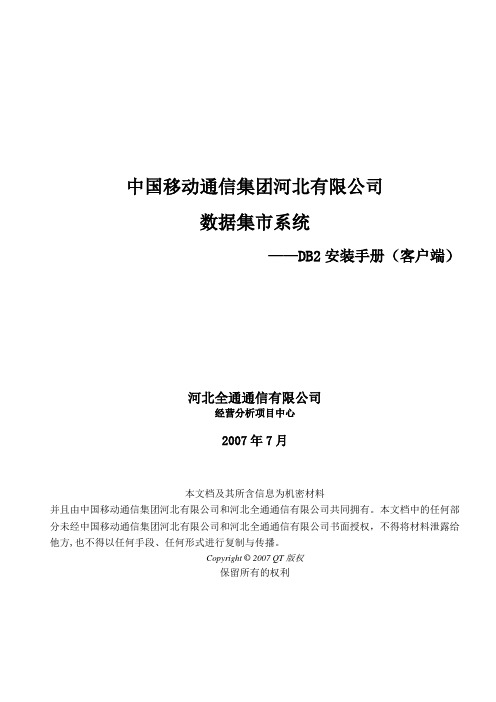
中国移动通信集团河北有限公司数据集市系统——DB2安装手册(客户端)河北全通通信有限公司经营分析项目中心2007年7月本文档及其所含信息为机密材料并且由中国移动通信集团河北有限公司和河北全通通信有限公司共同拥有。
本文档中的任何部分未经中国移动通信集团河北有限公司和河北全通通信有限公司书面授权,不得将材料泄露给他方,也不得以任何手段、任何形式进行复制与传播。
Copyright © 2007 QT版权保留所有的权利目录1.DB2_CLIENT端的安装配置 (3)1.1.安装前准备 (3)1.2.DB2_C LIENT端的安装 (3)1.3.进行与DB2的连接配置 (9)1.DB2_Client端的安装配置1.1.安装前准备介质准备:DB2_Client端安装光盘。
1.2.DB2_Client端的安装1.插入光盘后自动运行,出现安装界面。
(注:1、若无法自动启动,双击光盘中的setup.exe文件启动安装;2、若光盘启动后(或双击setup.exe后)出现乱码提示(如下图),则进入光盘目录下的\db2\Windows文件夹,双击DB2 Client.msi启动安装。
)2.点击“安装产品”目录下的“DB2客户机→安装新产品”。
3.出现DB2安装向导安装DB2 Client,点“下一步”继续安装。
4.选择接受协议,然后点下一步。
5.选择典型安装,然后点下一步。
6.按照下图标记选择,“响应文件名”用默认路径即可,点下一步。
7.用默认路径安装文件,点下一步。
8.按下图设置“启用操作系统安全性”(安装默认),点下一步。
9.点“完成”开始复制安装。
10.下面是安装状态11.点击“完成”安装完成。
1.3.进行与DB2的连接配置1.在命令行提示符中输入“db2cmd”,回车。
3.对数据库地址(133.96.34.132)进行编目至新数据库hebdw继续分别输入:Db2 catalog tcpip node n_hebdw remote 133.96.34.132 server 50000 和Db2 catalog db hebdw at node n_hebdw两条命令,进行与DB2的连接配置,连接成功后会出现命令成功完成提示(如下图所示),完成客户端的编目。
DB2软件安装步骤
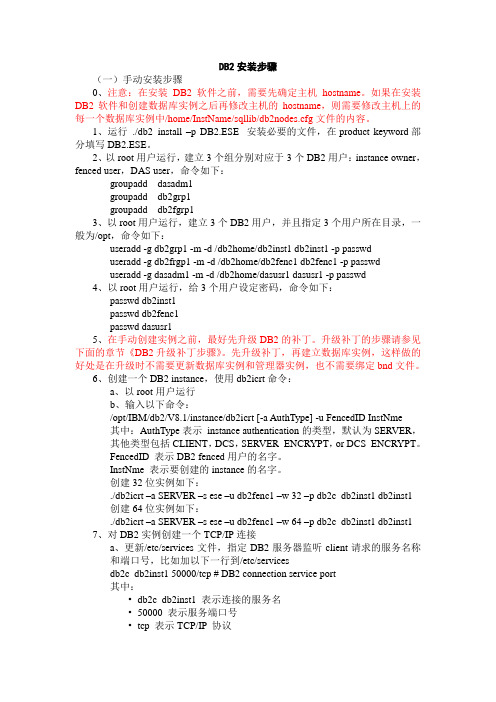
DB2安装步骤(一)手动安装步骤0、注意:在安装DB2软件之前,需要先确定主机hostname。
如果在安装DB2软件和创建数据库实例之后再修改主机的hostname,则需要修改主机上的每一个数据库实例中/home/InstName/sqllib/db2nodes.cfg文件的内容。
1、运行./db2_install –p DB2.ESE 安装必要的文件,在product keyword部分填写DB2.ESE。
2、以root用户运行,建立3个组分别对应于3个DB2用户:instance owner,fenced user,DAS user,命令如下:groupadd dasadm1groupadd db2grp1groupadd db2fgrp13、以root用户运行,建立3个DB2用户,并且指定3个用户所在目录,一般为/opt,命令如下:useradd -g db2grp1 -m -d /db2home/db2inst1 db2inst1 -p passwduseradd -g db2frgp1 -m -d /db2home/db2fenc1 db2fenc1 -p passwduseradd -g dasadm1 -m -d /db2home/dasusr1 dasusr1 -p passwd4、以root用户运行,给3个用户设定密码,命令如下:passwd db2inst1passwd db2fenc1passwd dasusr15、在手动创建实例之前,最好先升级DB2的补丁。
升级补丁的步骤请参见下面的章节《DB2升级补丁步骤》。
先升级补丁,再建立数据库实例,这样做的好处是在升级时不需要更新数据库实例和管理器实例,也不需要绑定bnd文件。
6、创建一个DB2 instance,使用db2icrt命令:a、以root用户运行b、输入以下命令:/opt/IBM/db2/V8.1/instance/db2icrt [-a AuthType] -u FencedID InstNme其中:AuthType表示instance authentication的类型,默认为SERVER,其他类型包括CLIENT,DCS,SERVER_ENCRYPT,or DCS_ENCRYPT。
DB2 V8.1安装手册
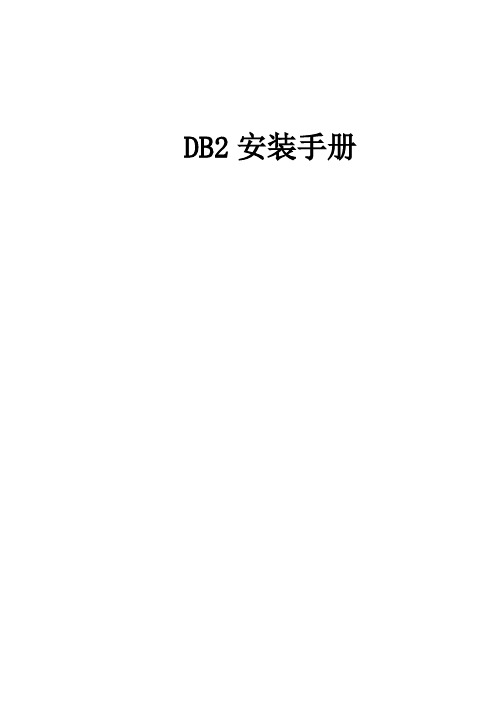
DB2安装手册目录1软件安装说明 (1)2安装流程 (1)3安装前的准备 (1)4系统安装 (1)4.1安装DB2V8.1 (1)4.2安装DB2补丁FP8 (11)1软件安装说明DB2为IDS、TIM、PORTAL提供数据存储的基础支撑环境。
2安装流程●安装DB2V8.1●安装DB2补丁FP83安装前的准备●操作系统已设置为中文语言环境,详见《Linux中文语言环境安装手册》●对本机的域名解析设置正确4系统安装4.1安装DB2 V8.11.解开DB28.2.tar文件,运行:db2setuptar -xf DB28.1.6.tar2.出现欢迎界面,点击“安装产品”3.选择“DB2 UDB企业服务器版”,点击“下一步”4.点击“下一步”5.出现软件许可协议页面,选择“接受”,点击“下一步”6.选择“典型安装”,点击“下一步”7.选择“在此计算机上安装DB2 UDB企业服务器版”,点击“下一步”8.使用系统提供的默认用户和组,输入密码,点击“下一步”9.选择“创建DB2实例”,点击“下一步”10.选择“单一分区实例”,点击“下一步”11.使用系统提供的默认用户和组,输入密码,点击“下一步”12.使用系统提供的默认用户和组,输入密码,点击“下一步”13.选择“使用本地数据库”,点击“下一步”14.点击“下一步”15.点击“下一步”16.弹出警告窗口,点击“确定”17.点击“下一步”18.点击“完成”19.开始安装,显示安装进度条20.安装完成,点击“完成”21.用户和组自动创建了22.检查DB2版本su - db2inst1db2level4.2安装DB2补丁FP81.在安装Fixpack之前,确认DB2的所有的进程都已经停止2.插入DB2_Patch.ISO,运行installFixPak -y3.更新DB2的实例到新的补丁级别/opt/IBM/db2/V8.1/instance/db2iupdt db2inst14.检查DB2版本su - db2inst1db2level5.启动DB2su - db2inst1db2startexit。
DB2安装手册

DB2安装手册
首先将FP17a_WR21440_ESE.exe解压得到FP17a_WR21440_ESE文件夹,进入FP17a_WR21440_ESE文件夹,运行setup.exe进入如下界面:
点击这里安
装开始安装
由此可以看出我们安装的版本的8.2,点击左边第三个:安装产品,进入下一界面如下:
默认已经选择DB2 UDB企业服务器版,直接点击下一步继续安装
点击下一步开始安装:
选择接受许可协议,点击下一步继续安装
直接默认典型安装,如果需要附加功能中的数据仓库和微星管理功能可以讲其选上,点击下一步继续
默认,下一步
一般是安装在D:\IBM\SQLLIB\目录下,更改还安装路径后继续
域不用填写,用户名是默认的,直接设置密码即可,下面的复选框默认是选上的,然后点击下一步
默认选择,直接下一步
直接点击确定继续安装
直接点击下一步
选择准备本地数据库中的DB2工具目录,下一步
默认,下一步
默认选择是新建联系人,在这里我们选择“将任务延迟到完成安装后进行”,下一步
直接点击安装即可
安装过程
安装完成,点击完成即可。
安装完成后会自动检测更新,如上图,点击否即可。
显示以上信息则说明DB2安装成功。
然后点击左下角的退出第一步退出设置向导。
到此DB2的安装全部完成,我们可以运行db2cmd,然后输入db2level及db2查看db2的一些相关信息如下图:
出现以上信息说明DB2已经成功安装。
DB2安装以及配置
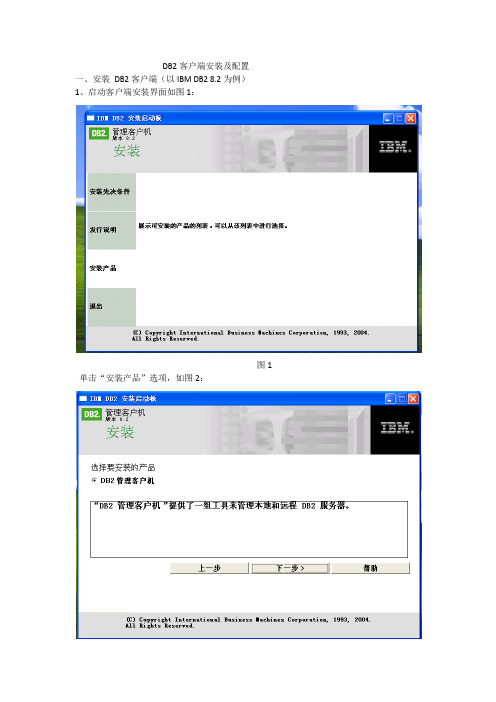
1、启动客户端安装界面如图1:
图1
单击“安装产品”选项,如图2:
图2
单击下一步,(如图3)
图3
根据向导单击>下一步,我接受许可协议,出现选择安装类型界面:(如图4)
图4
下面就是选择“典型安装”,单击下一步,然后就是选择安装磁盘.下一步。暂不配置NetBIOS,直接单击下一步.(出现说明界面,如图5)
图12
图13
其中主机名是装有DB2 server的服务器名或IP。配置好点击下一步,如图14:
图14
然后配置DB2 server上面的数据库名称,单击下一步:如图15:
图15
下一步:如图16
图16
配选择置DB2 server所在服务器的操作系统,点击下一步:如图17
图17
单击下一步已完成。
3、测试连接(如图18)
图18
点击“测试连接”(如图19)
图19
用户标识和密码就是DB2数据库的用户名和密码,点击测试连接:结果如图20就表示连接成功
图20
图5
单击安装就好:(图6所示)
图6
最后根据向导完成安装(如图7)
图7
二、配置DB2客户端。
1、打开->程序->IBM DB2->设置工具->配置助手(如图8、9)
图8
图9
2、选择“是”,现在就添加数据库,(如图10)
图10
选择单选“手动配置与数据库的链接”,单击下一步,(如图11)
图11
选择“TCP/IP”,单击下一步,(如图12、13)
DB2安装详细教程
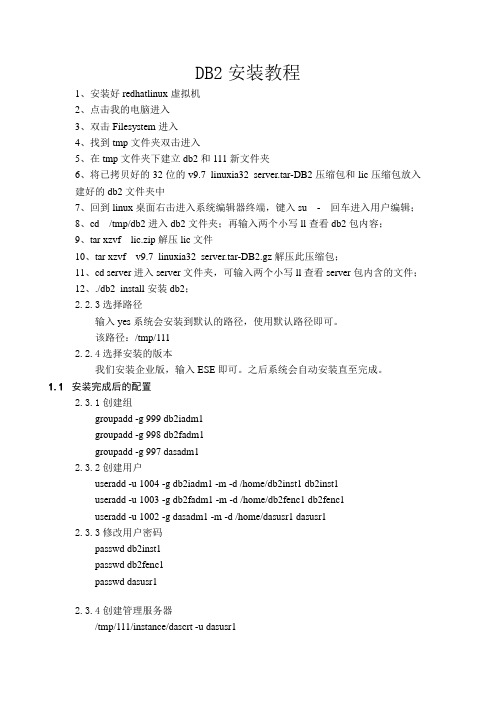
DB2安装教程1、安装好redhatlinux虚拟机2、点击我的电脑进入3、双击Filesystem进入4、找到tmp文件夹双击进入5、在tmp文件夹下建立db2和111新文件夹6、将已拷贝好的32位的v9.7_linuxia32_server.tar-DB2压缩包和lic压缩包放入建好的db2文件夹中7、回到linux桌面右击进入系统编辑器终端,键入su - 回车进入用户编辑;8、cd /tmp/db2进入db2文件夹;再输入两个小写ll查看db2包内容;9、tar xzvf lic.zip解压lic文件10、tar xzvf v9.7_linuxia32_server.tar-DB2.gz解压此压缩包;11、cd server进入server文件夹,可输入两个小写ll查看server包内含的文件;12、./db2_install安装db2;2.2.3选择路径输入yes系统会安装到默认的路径,使用默认路径即可。
该路径:/tmp/1112.2.4选择安装的版本我们安装企业版,输入ESE即可。
之后系统会自动安装直至完成。
1.1 安装完成后的配置2.3.1创建组groupadd -g 999 db2iadm1groupadd -g 998 db2fadm1groupadd -g 997 dasadm12.3.2创建用户useradd -u 1004 -g db2iadm1 -m -d /home/db2inst1 db2inst1useradd -u 1003 -g db2fadm1 -m -d /home/db2fenc1 db2fenc1useradd -u 1002 -g dasadm1 -m -d /home/dasusr1 dasusr12.3.3修改用户密码passwd db2inst1passwd db2fenc1passwd dasusr12.3.4创建管理服务器/tmp/111/instance/dascrt -u dasusr12.3.5创建一个实例/tmp/111/instance/db2icrt -a SERVER -u db2fenc1 db2inst12.3.6配置DB2实例的TCP/IP通信切换到实例用户下,启动db2su - db2inst1db2start对db2进行配置db2set DB2_SKIPINSERTED=ONdb2set DB2_EV ALUNCOMMITTED=ONdb2set DB2_SKIPDELETED=ONdb2set DB2_HASH_JOIN=YESdb2set DB2_RR_TO_RS=YESdb2set DB2CODEPAGE=1386db2set DB2COMM=TCPIPdb2set DB2_PARALLEL_IO=*db2 update dbm cfg using svcename 500002.3.7更新产品许可证密钥db2licm -a /tmp/db2/db2V9.7/db2ese_c.licdb2licm -a /tmp/db2/db2V9.7/db2geo.licdb2licm -a /tmp/db2/db2V9.7/db2poese.licdb2licm -a /tmp/db2/db2V9.7/db2so.licdb2licm -a /tmp/db2/db2V9.7/sam31.licdb2licm -a /tmp/db2/db2V9.7/db2ese.lic2.3.8添加自动运行db2set DB2AUTOSTART=NOsu -输入vi /var/lock/subsys/local的后面加上以下内容先按I键后su - db2inst1 -c "db2start"输完后按ESC输入:qw确定下一步重启shutdown -r now开机后使用db2inst1登陆。
DB2 详细安装配置手册
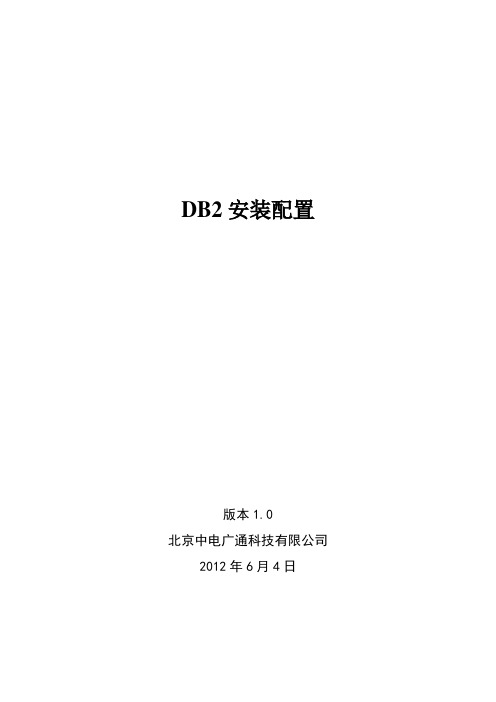
DB2安装配置版本1.0北京中电广通科技有限公司2012年6月4日版本修定:DB2 软件安装1.数据库安装1.1 DB2A 分区安装DB2数据库软件--root用户操作(以下安装配置默认为按DB2 V9.5 )1.1.1、将数据库安装介质*_aix64_server.tar.gz 拷贝到主机 DB2A 机的/tmp/db2media上键入如下命令创建目录:cd /tmpmkdir db2media将介质上传至/tmp/db2media目录1.1.2、将安装介质解压cd /tmp/db2mediagunzip *_aix64_server.tar.gztar –xvf *_aix64_server.tar.gz1.1.3、给安装目录足够的权限cd /tmp/chmod –R 777 db2media1.1.4、用Xmanager在控制台用root登陆,设置客户端变量#export LANG=C#export DISPLAY= “DB2A IP地址”:0.0 (本机IP地址)并进入/tmp/db2media/server目录,运行./db2setup 安装程序,如下所示:选择“Install New”(安装产品项)1.1.5直接选择“Next”选择“InstallNew”选择“Next”1、选择“Install a Product”1.1.6、选择“Accept”接受Software License,并按“Next”继续第一步:选择“Accept”第二步:选择“Next”1.1.7、按默认选择“Typicat …”,NEXT,直至DB2安装完毕,点“Finish”完成安装。
点““Finish”1.2 DB2A 分区安装DB2数据库语言包--root用户操作1.2.1、将安装包解压cd /tmp/db2mediagunzip *_aix64_nlpack.tar.gzmkdir db2pk –创建存放解压文件的目录cd db2pk --进入该目录tar -xvf /tmp/ db2media/*_aix64_nlpack.tar –解压到db2pk目录1.2.2、解压后会在/tmp/db2media目录下产生db2pak目录cd /tmp/db2mediachmod –R 777 db2pk1.2.3、进入安装目录执行安装文件cd /tmp/db2media /db2pk/nlpack./db2setup1.2.4、在出现的界面上选择“Work with Existing”第一步:选择“Install aProduct”第二步:选择“Work withExisting”1.2.5、按默认点击“Launch DB2 Setup wizard”1.2.6、直接点“Next”1.2.7、选择报告输出路径并点“Next”点击“Launch DB2 Setup wizard”1.2.8、将“简体中文”移到右侧后点“Next”第一步:选择报告输出路径第二步:点“Next”第二步:点“Next”第一步:将简体中文移到右侧1.2.9、点“finish”点“finish”1.2.10、出现安装进度条1.2.11、在安装成功界面点“finish”1.2.12、导入licence(确保license /db2ese_c.lic文件已传到/tmp/db2media)cd /tmp/db2media/opt/IBM/db2/V9.5/adm/db2licm -a db2ese_c.lic (具体按实际路径操作)1.2.13、查看db2的试用期/opt/IBM/db2/V9.5/adm/db2licm –l (具体按实际路径操作)出现Permanent为成功DB2配置1、db2双机配置Db2A主机上,在共享的磁盘阵列/DB2文件系统上,Mkdir 创建目录db2data 和db2log然后创建如下用户和组:(以下参数参考生产系统UID 和GID )user user id group groupid home directorydb2inst1 302 db2iadm1 302 /db2/db2inst1db2fenc1 303 db2fgrp1 303 /db2/db2fenc1dasusr1 304 dasadm1 304 /home/dasusr1命令行建立组和用户mkgroup id=302 db2iadm1mkgroup id=303 db2fgrp1mkgroup id=304 dasadm1mkuser id=219 pgrp=db2iadm1 groups=db2iadm1 home=/db2db2inst1 core=-1 data=491519 stack=32767 rss=-1 fsize=-1 db2inst1mkuser id=302 pgrp=db2iadm1 groups=db2iadm1 home=/db2db2inst1 core=-1 data=491519 stack=32767 rss=-1 fsize=-1 db2inst1mkuser id=303 pgrp=db2fgrp1 groups=db2fgrp1 home=/db2/db2fenc1 db2fenc1mkuser id=304 pgrp=dasadm1 groups=dasadm1 home=/home/dasusr1 dasusr1创建实例db2inst1 (以下参数参考生产系统数据库实例)cd /opt/IBM/db2/V9.5/instance./db2icrt -u db2fenc1 db2inst1创建数据库su - db2inst1db2startdb2 create database “数据库名”on /db2/db2data using codeset utf-8 territory zh_CN pagesize 32 kdb2 terminatedb2stop手工卸载文件系统和卷组umount /db2varyoffvg DB2DATA VGDB2B主机,进行如下操作输入卷组importvg –y DB2DATA VGmount /db2建立用户和组如下,要与DB2A完全一致!user user id group groupid home directorydb2inst1 302 db2iadm1 302 /db2/db2inst1db2fenc1 303 db2fgrp1 303 /db2/db2fenc1dasusr1 304 dasadm1 304 /home/dasusr1cp/db2/db2inst1/sqllib/db2nodes.cfg /db2/db2inst1/sqllib.a/db2nodes.cfg. Server2 cp/db2/db2inst1/sqllib.a/db2nodes.cfg/db2/db2inst1/sqllib.a/db2nodes.cfg. Server1rm -r /db2/db2inst1/sqllibmv /db2/db2inst1/sqllib.a /db2home/db2inst1/sqllibcp /db2/db2inst1/sqllib/db2nodes.cfg.Server2 /db2home/db2inst1/sqllib/db2nodes.cfg (把该命令加到ha的启动脚本里)db2许可证注册FTP 将许可文件传入/opt/IBM/db2/V9.5/licensedb2licm –a /opt/IBM/db2/V9.5/license/db2ese_c.lic设置db2 tcpip通讯端口1.设置环境变量db2set db2comm=tcpip2.设置db2通讯端口db2 update dbm cfg using SVCENAME 500003.重启db2使设置生效。
DB2安装

DB2 V8.1 FOR AIX 安装一、系统环境安装与设置1. 分别创建文件系统/db2和/ptf, db2 分配4G空间smitty jfs2→ Add an Enhanced Journaled File System→rootvg→2. 安装64位JDKftp Java14_64.license.tar Java14_64.sdk.tar 到/ptf目录下执行smitty installp→选择Java14_64.license Java14_64.sdk3.打开异步I/O查看状态执行:# lsdev -Cc aioaio0 Available Asynchronous I/O (Legacy)如果状态是Available说明已经打开否则执行:#smitty aio-→Change / Show Characteristics of Asynchronous I/O—INIMUM number of servers [10]MAXIMUM number of servers per cpu [30]Maximum number of REQUESTS [4096]Server PRIORITY [39]STATE to be configured at system restart availableState of fast path enable4. 安装中文环境smitty -→System environments→Manage Language Environments→Add Additional Language Environments→IBM-eucCN Chinese (Simplified EUC) [zh_CN]UTF-8 Chinese(Simplified UTF) [ZH_CN]5. 分别安装APP-DEV 和Server 包执行#smitty installp→Install Software Bundle→6.安装bos.data ifor_ls pat.adt7. 确认系统维护级别是否最新#oslevel –r5200-06 (南昌的应该是)若不是最新需要安装最新的维护包a. ftp 520006.v1.tar.gz 520006.v2.tar.gz 到/ptf 目录下b. 解开gzip –d 520006.v1.tar.gz |tar xvf –gzip –d 520006.v2.tar.gz |tar xvf –smitty update_all→二、安装IBM V ACa. 上传ibm7c_vac.tar 到/ptf目录下#tar –xvf ibm7c_vac.tarb. #smitty installp—c. 配置license serversmitty->Software License Management->Mange License Server and License Database->Perform Standalong Configuration for Adding/Using Licenses以上显示“OK”即可。
DB2数据库安装文档说明
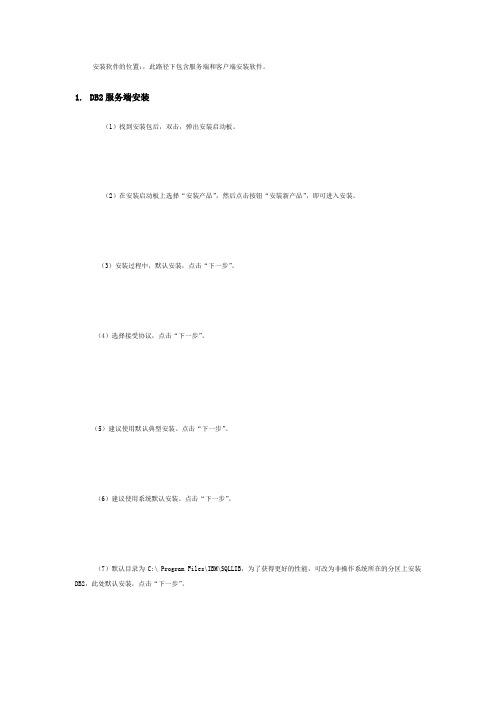
安装软件的位置:,此路径下包含服务端和客户端安装软件。
1.DB2服务端安装(1)找到安装包后,双击,弹出安装启动板。
(2)在安装启动板上选择“安装产品”,然后点击按钮“安装新产品”,即可进入安装。
(3)安装过程中,默认安装,点击“下一步”。
(4)选择接受协议,点击“下一步”。
(5)建议使用默认典型安装。
点击“下一步”。
(6)建议使用系统默认安装。
点击“下一步”。
(7)默认目录为C:\ Program Files\IBM\SQLLIB,为了获得更好的性能,可改为非操作系统所在的分区上安装DB2,此处默认安装,点击“下一步”。
(8)在非域用户环境下安装,设置用户名和登录密码,即安装服务端机器的登录用户名和密码,这样的话,机器重启后,DB2服务端可以自动运行。
本例用户名dy,密码dy。
如果计算机在域内,则需要输入域用户的用户名和密码。
点击“下一步“。
(9)创建实例,默认安装,点击“下一步”。
(10)默认安装,点击“下一步”。
(11)取消“设置DB2服务器以发送通知”选项。
点击“下一步”。
(12)默认安装。
点击“下一步”。
(13)下图综合了产品的安装信息,点击“完成”,开始安装。
(14)进入安装界面。
(15)安装组件后,点击“下一步”。
(16)安装完成,点击“完成”。
2.DB2客服端安装(1)安装方式和服务端一样,选择的安装包为client版。
(2)添加本地数据库到客服端。
首先,打开控制中心,“所有数据库”右击“添加”。
然后在弹出的“添加数据库”框的“主机名”处,输入DB2服务端的机器名,点击“搜索”。
搜索出来的数据库在列表中显示出来。
选择一个数据库,点击确定,即把该数据库添加至客户端。
数据库被添加到客服端。
特别注意:倘若在成功添加数据库后,在“数据库”中点击某个库名,报出“没有发现主机”错误,则需要编目db2节点,编目db2节点的方法:(1)程序-->IBM DB2-->DB2COPY1-->命令行工具-->命令窗口(2)输入命令db2 list node directory,查看本地节点,可以看到本地节点的名字,如TCP123(3)输入命令 db2 uncatalog node TCP123,取消当前节点编目(4)输入命令 db2 catalog tcpip node TCP123 remote server 50001,设置编目节点(5)重新进入控制中心,输入用户名和密码成功进入。
- 1、下载文档前请自行甄别文档内容的完整性,平台不提供额外的编辑、内容补充、找答案等附加服务。
- 2、"仅部分预览"的文档,不可在线预览部分如存在完整性等问题,可反馈申请退款(可完整预览的文档不适用该条件!)。
- 3、如文档侵犯您的权益,请联系客服反馈,我们会尽快为您处理(人工客服工作时间:9:00-18:30)。
DB2安装手册
1.简介
本部分手册介绍了DB2安装全过程和验证安装的方法以及安装会遇到问题的解答。
“DB2企业服务器版”(ESE)或“DB2工作组服务器版”(WSE)需要的磁盘空间取决于您选择的安装类型和磁盘驱动器的类型。
在具有较大群集大小的FAT驱动器上,需要的空间可能会显著增加。
当使用“DB2安装向导”来安装“DB2企业服务器版”时,估计的大小是由安装程序根据选择的安装类型和组件来动态提供的。
1.1. 安装类型
“DB2安装向导”提供了“典型”、“压缩”和“定制”安装类型。
典型安装
使用典型配置来安装具有大多数功能部件和功能的DB2。
典型安装包括图形工具(例如,“控制中心”和“配置助手”)。
还可以选择安装一组典型的数据入库或卫星功能部件。
压缩安装
只安装基本的DB2功能部件和功能。
压缩安装不包括图形工具或对IBM数据源的联合访问。
定制安装
定制安装允许您选择想要安装的功能部件。
“DB2安装向导”将估计您选择的安装选项所需的磁盘空间。
一定要记住包括必需的软件、通信产品和文档所需的磁盘空间。
在“DB2版本8”中,HTML文档和PDF文档是在单独的CD-ROM上提供的。
处理空间不足
若安装所选组件所需的空间超过了为安装这些组件而指定的路径中的空间,安装程序会发出关于空间不足的警告。
您可以继续安装。
但如果实际上没有足够的空间用于正在安装的文件,当空间不够时DB2安装将停止。
此时如果不能释放空间,您将必须人工停止安装程序。
1.2. 硬件环境
∙PentiumⅢ1.2G以上CPU
∙100G以上硬盘空间
∙1G以上内存
1.3. 软件环境
江苏农信社报表管理系统的软件环境配置如下:
∙Microsoft Windows2000 Server / AIX
1.4. 端口检查
DB2 安装需要TCP523(DBM)和TCP50000(DB)端口,可以通过运行“netstat –an”DOS命令来查看端口运行状态。
2.DB2安装步骤
2.1. 安装
运行db2安装光盘的setup.exe,首先出现欢迎界面,如下:
选择“安装产品”,安装程序进入选择安装产品界面,如下:
点击“下一步”,安装程序进入欢迎使用“DB2安装”向导界面,如下:
点击“下一步”,安装程序进入许可证协议界面,如下:
选择“我接受许可证协议中的全部条款”选项,“下一步”按钮才会由灰变成可点击状。
然后点击“下一步”,安装程序进入选择安装类型界面,如下:
选择典型安装,点击“下一步”,安装程序提示用户有防火墙一定要关闭,界面如下:
如果防火墙已经关闭了,点击“下一步”,安装程序进入选择安装操作界面,如下:
选择了保存响应文件的话,后面安装程序会给出响应文件的保存路径。
这里我们按照默认选择,点击“下一步”,安装程序选择安装文件夹界面,如下:
用户可以改变驱动器和目录,确认后,点击“下一步”,安装程序进入设置用户信息界面,如下:
这里有域的话,可以选择域用户,也可以用本机用户或创建一个用户。
确认后,点击“下一步”,安装程序进入设置管理联系人列表界面,如下:
有三种途径管理联系人,默认选择本地。
确认后,点击“下一步”,安装程序会出现SMTP服务器末设置的警告界面,如下:
此警告可以忽略,点击“确定”,安装程序进入配置DB2实例界面,如下:
按照缺省选择,点击“下一步”,安装程序进入准备元数据界面,如下:
选择第一个,准备DB2工具目录。
点击“下一步”,安装程序会出现不准备仓库控制的警告界面,如下:
此警告可以忽略,点击“确定”,安装程序进入设置存储DB2工具目录的数据库,界面如下:
确认后,点击“下一步”,安装程序要求填写健康监视器通知的联系人,可以放在后面填写。
界面如下:
这里我们选择新建联系人,填好后,点击“下一步”,安装程序开始执行安装操作,完成后会出现安装已完成界面,如下:
阿
到此,DB2的整个安装过程已结束。
2.2. 验证安装
DB2安装完成后,通过运行“netstat –an”DOS命令来查看523端口是否运行。
3.数据库安装
在DB2数据库安装后,我们还需要安装数据下发的数据库:JSRUN。
3.1. 创建JSRUN数据库
点击“开始”—〉“程序”—〉“IBM DB2”—〉“一般管理工具”—〉“控制中心”,启动控制中心,如下图。
进入“控制中心”后,展开,如下图。
在“数据库”的节点上点击鼠标右键,选择“创建”、“使用向导创建数据库”,如下图。
进入“创建数据库向导”,要指定新数据库的名称,在“数据库名”输入框中输入JSRUN,江苏农信社数据下发数据库名称,输入完成后,点击“下一步”按钮,进入到用户表设置界面。
进入存储用户表空间设定界面,选择“高性能手工增加”单选钮,选择添加“按钮”。
进入容器定义窗口,数据容器的文件、大小、存放目录等信息。
输入完成后,点击“确定”按钮,保存定义。
注意:在系统初始化的时候,需要磁盘空间比较大,
正式使用后可以适当减小磁盘的表空间大小。
同样操作增加目录表空间的存储容器定义。
同样操作增加临时表空间的存储容器定义。
注意:使用的临时表空间,一般来说,容器容量越大,性能越好。
表空间定义完成后,点击按钮“完成”,保存创建的数据库。
数据库创建完成。
我们看到在“数据库”的节点下有个“JSRUN”的数据库。
3.2. 创建DMS_DATA1表空间
展开“JSRUN”数据库,在“表空间”节点上点击鼠标右键,选择“创建”菜单,
进入创建表空间窗口,在“表空间名”的输入框中输入DMS_DATA1表空间名称,点击“下一步”按钮。
指定想要创建的表空间的类型“常规”,点击“下一步”按钮。
进入缓冲池定义窗口,点击“创建(C)….”按钮。
在缓冲池名栏里写上名称如DMS_DATA1 在页大小栏里写上16 点确定后进入下一步
进入表空间类型定义窗口,选择“数据库管理的空间”单选钮,点击“下一步”按钮。
定义表空间的容器定义,点击“添加”按钮。
这个表空间是报表管理系统使用,每天增量按照200M数据量计算,一年就需要
70G的硬盘空间。
如果要保存2年的数据,就需要140G的硬盘空间。
制定表空间数据块大小和预读取大小,选择“250MB 和2GB之间”,点击“下一步”按钮。
根据服务器的性能,选择硬盘驱动器的规格。
选择完成后点击“下一步”按钮。
定义对新表空间指定恢复已删除的表选项,选择“下一步”按钮。
点击“完成”按钮,保存定义的表空间DMS_DATA1。
我们看到在表空间中多了个DMS_DATA1的表空间,至此DMS_DATA1增加完成。
3.3. 调整日志文件大小
在数据库“JSRUN”节点上点击鼠标右键,在弹出菜单上选择“配置数据库记录”。
进入配置数据库记录向导窗口,点击“下一步”按钮。
选择日志文件的数目和大小,点击“下一步”按钮。
指定日志文件的位置,点击“下一步”按钮。
配置数据库记录向导,选择“立即运行而不保存任务历史”单选钮,点击“下一步”按钮。
点击“完成”按钮,创建表空间DMS_DATA1完成。
3.4. 数据库初始化
在系统菜单上选择“开始”、“”程序、“IBM DB2”、“命令行工具”、“命令中心”。
进入命令中心窗口,点击“交互式”,定义数据连接。
在命令中输入CONNECT TO JSRUN USER JSRUN
连接JSRUN数据库,点击“执行”快捷按钮,输入密码后连接数据库。
执行
点击“脚本”按钮,进入脚本执行窗口,将初始化脚本文件INI_TABLES.SQL 中的内容全部拷贝到脚本输入框中,点击“执行”快捷按钮,创建初始化数据库。
脚本
4.数据库配置
4.1. 数据库名称
报表管理系统采用的数据库名称必须要求jsrun。
4.2. 表空间
4.3. 日志配置
4.4. 系统用户
创建jsrun的用户,隶属于user用户组。
4.5. 创建表脚本
参见安装光盘文件INI_TABLES.SQL。
5.常见问题与解答
服务器启动,无法连接,如何
在无网络连接问题的情况下,请检查windows的防火墙设置。
